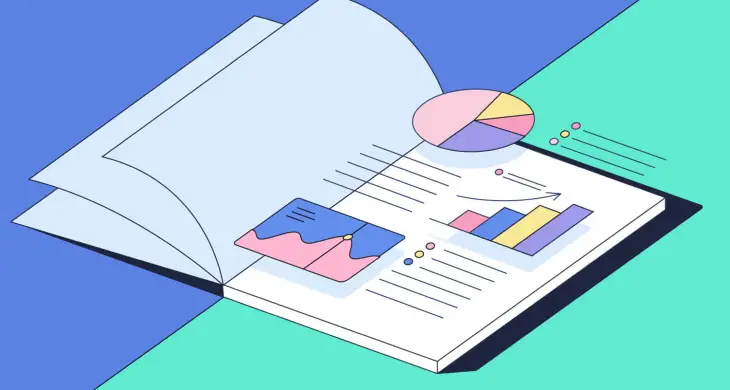Daftar tabel laporan PKL menjadi salah satu isi dari laporan yang harus diselesaikan oleh siswa SMK. PKL atau Praktik Kerja Lapangan merupakan salah satu bentuk aktivitas yang melibatkan siswa di lingkungan kerja langsung. Setelah kegiatan tersebut berakhir, umumnya siswa diwajibkan menyusun suatu laporan.
Di dalamnya terdapat banyak isi mulai dari lembar pengesahan hingga lampiran. Salah satu yang cukup banyak dicari adalah contoh daftar gambar serta tabel. Di bawah ini contoh serta cara pembuatannya.
Baca Dulu : Contoh Laporan PKL SMK Akuntansi
Apa Itu Daftar Tabel Dalam Laporan PKL?
Tabel menjadi salah satu komponen penting dalam karya ilmiah atau laporan. Karena itu juga perlu dibuat rincian layaknya daftar isi, dan berisikan lokasi halaman dimana tabel disisipkan.
Apa Isi Dari Daftar Tabel?
Umumnya informasi ini terletak di halaman awal sebelum pembahasan bab pertama, tepatnya setelah lembar persetujuan, pengesahan, serta kata pengantar. Isinya memuat judul, nomor, serta nomor halaman dimana tabel tersebut berada.
Daftar Tabel Laporan PKL
Untuk memudahkan Anda, berikut beberapa contohnya yang bisa dijadikan referensi.
Cara Membuat Daftar Tabel Otomatis di Microsoft Word
Perhatikan cara pembuatannya di bawah ini :
- Buka Ms Word.
- Buka dokumen dimana terdapat tabel yang ingin dimasukkan ke dalam rincian.
- Posisikan pointer di atas gambar tabel.
- Klik
Referenceslalu pilihInsert Caption. - Klik pada menu
New Labeldi halamanInsert Caption. - Di halaman
New Labelisikan sesuai dengan caption yang ingin dibuat. Setelah memberi nama beri tanda titik (.) - Klik
OK.
Selanjutnya berikut cara membuat menjadi otomatis :
- Posisikan pointer di awal kata.
- Klik
Insert Captionlalu pilihOK. - Persiapkan halaman dokumen untuk membuat rincian tabel.
- Klik menu
References di tab Menu. - Pilih
Insert Table of Figureslalu pilihCaption Label. - Klik
OK.
Apa Itu Daftar Gambar Dalam Laporan PKL?
Tak jauh berbeda dari sebelumnya, gambar juga menjadi komponen penting dalam karya ilmiah. Formatnya pun sama seperti sebelumnya, bedanya pada rincian ini berisikan informasi dari gambar di suatu dokumen. Sehingga jika diartikan, adalah suatu halaman informasi khusus dimana berisi uraian gambar yang disisipkan dalam sebuah karya ilmiah.
Apa Isi Dari Daftar Gambar?
Umumnya diurutkan berdasarkan nomor halaman, keterangan, atau ilustrasi. Setiap item-nya diberi nomor serta disortir berurutan dengan menampilkan judul serta nomor halaman. Isinya pun tak jauh berbeda dari daftar isi, karena menampilkan nama serta halaman dimana gambar tersebut berada.
Ketahui : Contoh Laporan PKP UT PGSD
Contoh Daftar Gambar Laporan PKL SMK
Berikut beberapa contohnya untuk dijadikan referensi :
Cara Membuat Daftar Gambar Otomatis di Microsoft Word
Perhatikan cara pembuatannya di bawah ini :
- Beri keterangan dan caption di setiap foto.
- Klik foto yang ingin menjadi urutan pertama.
- Klik kanan dan pilih
Insert Caption. Secara otomatis caption akan terisi oleh Figure. - Ganti dengan cara memilih opsi
New Label. - Isi keterangan lalu pilih
OK. - Di bagian Position, pilih posisi caption ingin ditempatkan lalu pilih
OK. - Buka halaman yang ingin diberi daftar gambar.
- Klik menu
Referenceslalu pilihTable of Figures. - Klik
OK
Untuk memperbarui data secara otomatis, berikut langkah-langkahnya :
- Klik kanan di halaman rincian gambar lalu pilih menu
Update Field. - Pilih
Update Numbers Onlyjika ingin memperbarui halaman saja, atau pilihUpdate Entire Tablejika ingin memperbarui seluruhnya termasuk halaman dan judul.
Baca Juga :
Itulah contoh serta cara pembuatan rincian tabel dan gambar untuk laporan PKL SMK. Semoga membantu!
Kita memiliki dua telinga dan satu mulut. Karena itu, kita bisa mendengarkan dua kali lebih banyak daripada berbicara. Tetap semangat belajar dan hari esok yang lebih baik.